u盘不显示文件怎么办,小猪教您怎么解决
- 时间:2017年12月06日 06:00:23 来源:魔法猪系统重装大师官网 人气:15550
我们平时,都会往U盘里面储存一些文件之类的东西,用于工作或者其它方面,而我们也会遇到一些情况,那就是U盘文件不显示,自动清空了?又不像是,因为在查看U盘属性时,发现U盘的空间被占用的,下面,小编就来为大家施展一个魔法,将失去的文件找回了,将u盘不显示文件的魔咒解开。
U盘,由于它的使用方法的特点,导致它经常会出现一些故障发生,什么U盘插入电脑不显示,电脑无法读取U盘,U盘无法格式化等等,而今天,小编想跟大家说的是,当我们在遇到u盘不显示文件时,该怎么办?下面就是小编为大家整理的图文教程。
u盘不显示文件怎么办
先将杀毒软件或360之类的安全软件打开,再插入电脑,马上安全软件弹出警告提示框
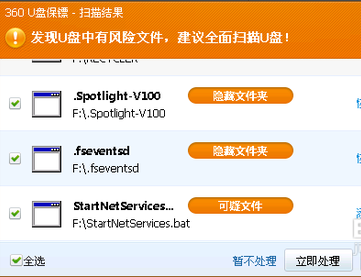
文件载图1
由于个别也是安全软件,所以点击了“暂不处理”
再打开我的电脑来看一下,发现文件不是很多,一些不可见

文件载图2
首先判断可能这些文件被隐藏了,这种情况下一般是U盘中毒所导致的。我们先来用一般的方法来解决。打开我的电脑,点击“工具”菜单,再从弹出菜单中选择“文件夹选项”:

u盘载图3
在打开的“文件夹选项”对话框中切换到“查看”选项卡,我们再勾选上“显示系统文件夹的内容”复选框,再选择下面的“显示所有文件和文件夹”单选项

u盘不显示文件载图4
再选择“隐藏受保护的操作系统文件(推荐)”前面的复选框,从弹出对话框中单击“是”按钮,再单击“是”按钮保存设置
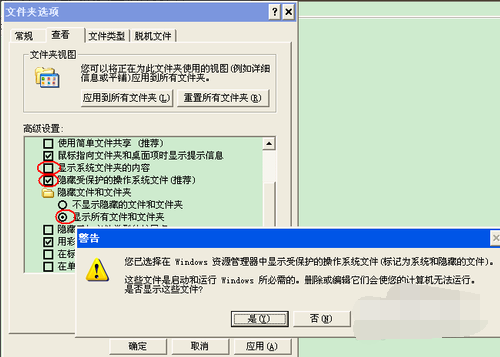
文件载图5
再返回U盘根目录下我们可以看到U盘的内容已经显示出来了,只是一些文件半透明显示而已,这些就是被隐藏的文件了

u盘载图6
方法二:利用第三方软件
首先,下载免费版的DiskGenuis软件,并打开之

u盘载图7
找到你的U盘,再点击右边的“浏览文件”
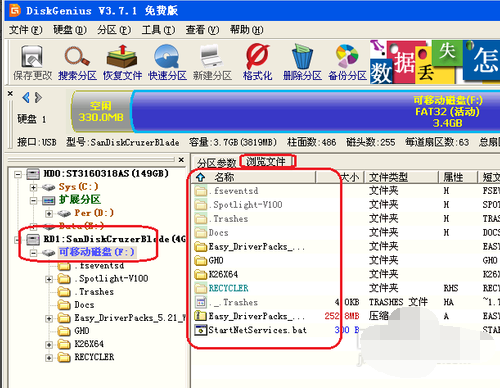
文件载图8
再选择你要的恢复的文件,右击之,选择某项复制功能即可
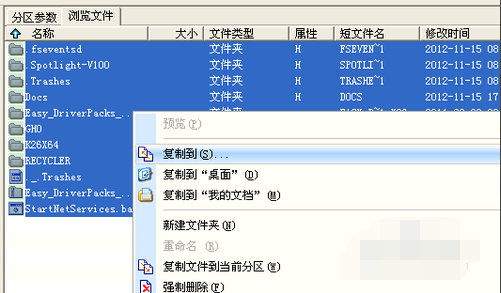
u盘不显示文件载图9
要让你U盘不再被自动隐藏文件,建议在这里将某些你认为不安全的文件删除掉
以上就是解决u盘不显示文件的办法了。
不显示文件,u盘不显示文件,文件,u盘








